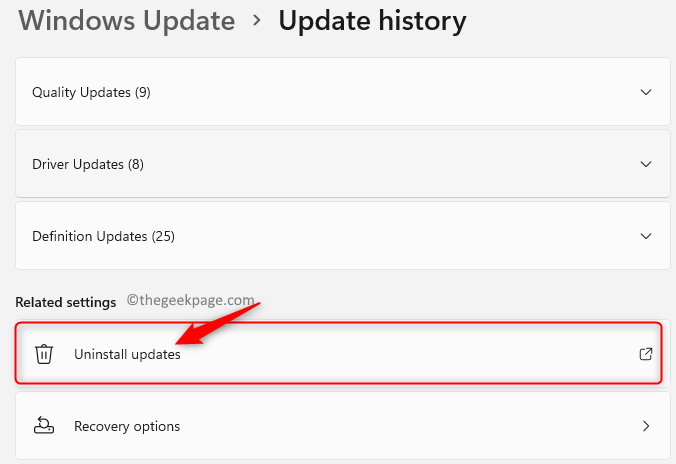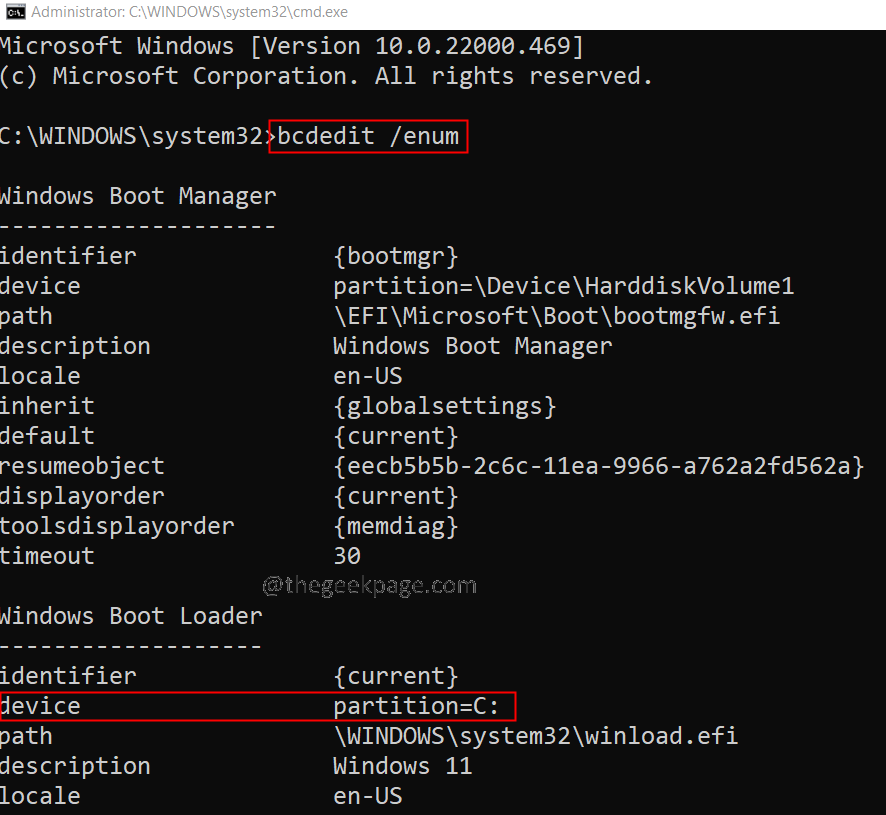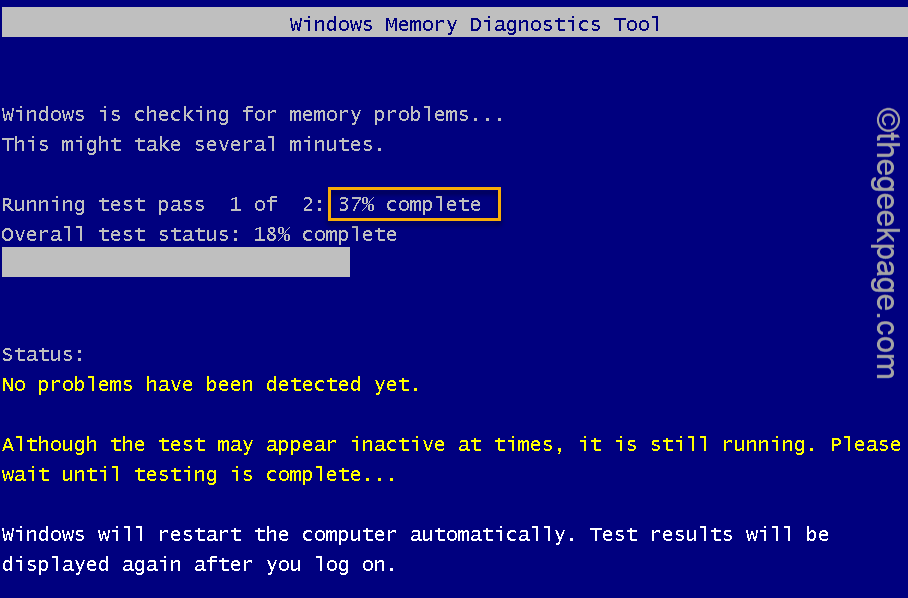Има огромен брой проблеми с BSOD, които могат да сринат вашата система и да рестартират системата принудително. Понякога системата ви може да се срине, когато ‘win32kfull.sys’ се провали, причинявайки син екран на смъртта. Win32kfull.sys е един от драйверите в режим на ядро, който се използва от вашата система. Ако се повреди или е несъвместим с вашата система, този проблем може да възникне. Следвайте тези лесни корекции, за да разрешите проблема.
Поправка 1 - Изпълнете SFC проверка
Можете да стартирате проверка на SFC и DISM на вашата система, за да проверите за повреда на системния файл.
1. Натисни Клавиш на Windows + R.
2. След това въведете този код и натиснете CTRL + Shift + Enter.
cmd

3. За да стартирате SFC сканиране, напишете тази команда и натиснете Въведете за да стартирате обикновено SFC сканиране.
sfc / scannow

4. Трябва да стартирате DISM проверка. За да стартирате DISM сканиране, поставете тази команда в терминала и след това натиснете Въведете.
DISM.exe / Online / Cleanup-image / Restorehealth

След като всички тези проверки приключат, затворете терминала и рестартирайте устройството си.
Fix 2 - Инсталирайте допълнителна актуализация на Windows
Може да мине известно време, откакто сте инсталирали всички актуализации на вашето устройство.
1. Отначало натиснете Клавиш на Windows + I ключове заедно.
2. След това кликнете върху „Актуализации и сигурност“.

3. Сега от дясната страна кликнете върху „Преглед на незадължителни актуализации”, За да търсите най-новите актуализации на драйверите.

4. Ще забележите списък с драйвери, готови за инсталиране във вашата система. Проверете всички актуализации.
5. След това кликнете върху „Изтеглете и инсталирайте“.

6. Когато всички актуализации бъдат изтеглени и инсталирани на вашето устройство, просто кликнете върху „Рестартирай сега“.

Рестартирането на вашето устройство ще инсталира актуализацията на вашето устройство.
Fix 3 - Деинсталирайте последните актуализации на Windows
Ако се сблъскате с този проблем, след като наскоро сте получили скорошна актуализация на Windows, можете да опитате да го деинсталирате в безопасен режим.
СТЪПКА 1 - Стартирайте в безопасен режим
1. Изключете компютъра си.
2. След това стартирайте компютъра си.
Когато видите, че компютърът се стартира, натиснете и задръжте бутона за захранване за 5 секунди, за да изключите напълно устройството си.
3. Продължавайте да повтаряте този процес на старт-сила изключване-старт3 пъти и на 4-ти път оставете компютъра си да се стартира нормално.
Ще видиш автоматичното поправяне прозорец.
4. След това кликнете върху „Разширени опции“.

5. След това трябва да кликнете върху „Отстраняване на неизправности“.

6. След това кликнете върху „Разширени опции“.
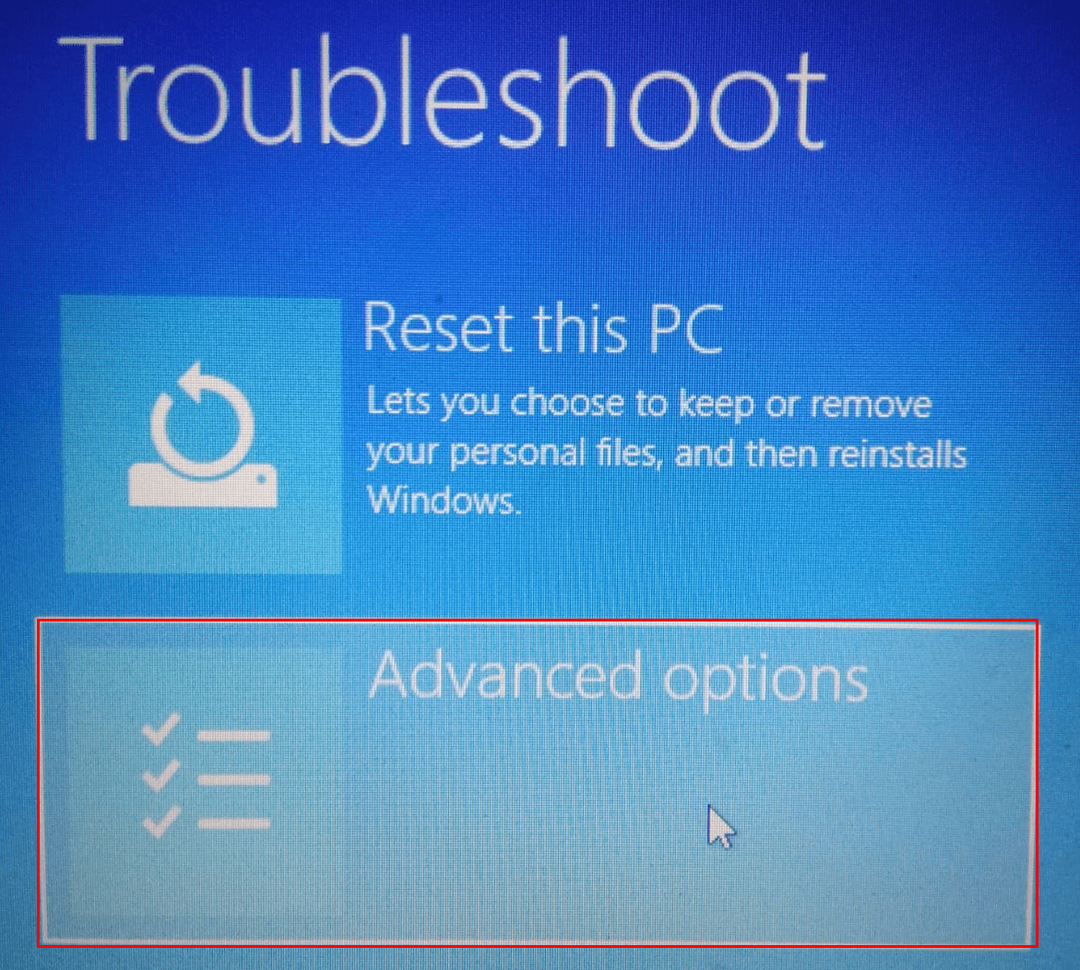
7. За достъп до „Настройки за стартиране“, Щракнете върху него.
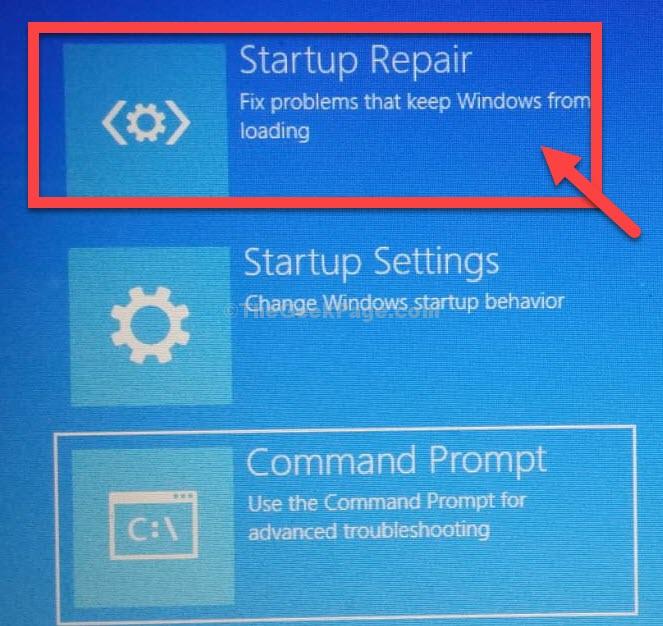
8. След това кликнете върху „Рестартирам”, За да рестартирате компютъра си в безопасен режим.

9. Някои Настройки за стартиране опциите ще бъдат видими.
10. Натиснете "5" да се 'Активирайте безопасен режим с работа в мрежа‘Достъп.
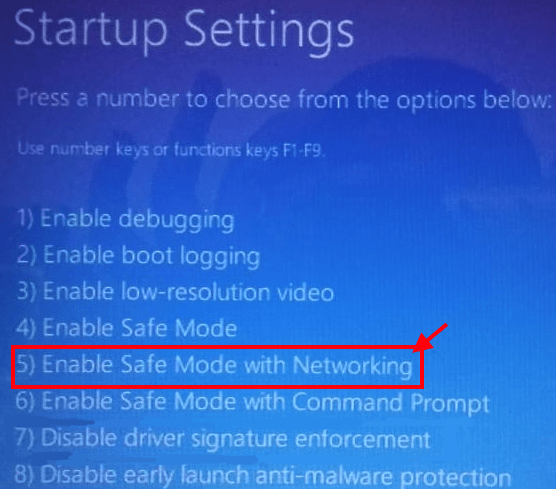
Компютърът ви ще бъде стартиран Безопасен режим с достъп до мрежата.
СТЪПКА 2 - Деинсталирайте скорошната актуализация
След като стартирате системата си, деинсталирайте Windows Update, която е причинила този проблем.
1. Натисни Клавиш на Windows + R.
2. След това натиснете „appwiz.cpl“. Кликнете върху "Добре“.

3. След като се отвори прозорецът Програма и функции, щракнете върху „Вижте инсталираните актуализации“.
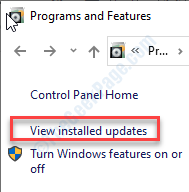
4. Сега просто превъртете надолу, за да разберете най-новата актуализация, която може да е причинила проблема.
5. Щракнете с десния бутон върху него и щракнете върху „Деинсталирайте“.
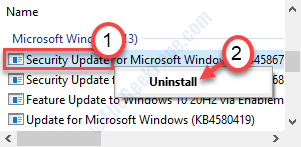
Това ще деинсталира актуализацията от вашия компютър. Рестартирам твоят компютър.
Това трябва да реши проблема с вашия компютър.
Fix 4 - Проверете паметта
Изпълнете проверка, за да откриете проблем с паметта на вашия компютър.
1. Отначало щракнете с десния бутон върху Икона на Windows и след това кликнете върху „Бягай“.
2. Тип "mdsched.exe”И удари Въведете.

3. Веднъж Диагностика на паметта на Windows се отваря, трябва да кликнете върху „Рестартирайте сега и проверете за проблеми (препоръчително)“.
В противен случай,
Ако искате, можете да планирате това търсене. Кликнете върху „Проверете за проблеми при следващото стартиране на компютъра”Опция.
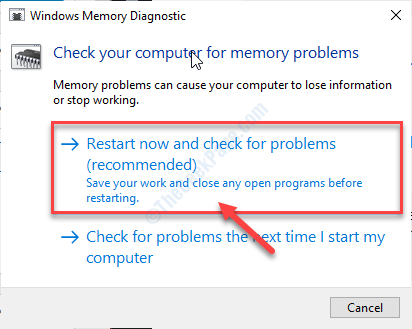
Вашата система ще го направи рестартирайте. Windows ще провери за грешки в RAM на вашия компютър.